あなたのNetflixアカウントには、誰も使っていないプロフィールがありますか? もしそうなら、そのプロフィールを削除して、プロフィールメニューを表示するたびに表示されないようにするのがよいでしょう。
Netflixのプロフィールを削除するのは、いくつかのオプションをクリックするだけで簡単にできますので、その方法をご紹介します。
Netflixにはいくつのプロフィールを登録できますか?
1つのNetflixアカウントに登録できるプロフィールは5つまでです。 これは、ほとんどのユーザーにとって十分であり、ほとんどの家族をカバーできるはずです。 ただし、プロフィールの数は、1つのアカウントで同時に何人の人がNetflixを視聴できるかには影響しません。これはサブスクリプションのレベルによって異なります。
Netflixプロファイルの削除は、Netflixアカウントの削除と同じですか?
いいえ、Netflixプロファイルの削除は、そのプロファイルの設定と構成を削除するだけです。 アカウントレベルの設定には影響しません。
Netflixのプロファイルを削除しても、他のユーザーは何の影響もなく、自分のプロファイルとNetflixアカウントを使い続けることができます。
ウェブ上でのNetflixプロファイルの削除方法
プロファイルを削除するオプションは、Netflixのウェブサイト上の「Manage Profiles」セクションにあります。 このメニューは、プロフィールを編集して自分好みにカスタマイズする場所なので、見覚えがあるかもしれません。
最近見た番組のリストを削除するためにプロファイルを削除する場合、実際にはプロファイル自体を削除しなくても、Netflixのプロファイルから最近見た番組のリストを削除することができます。
このメニューからプロフィールを削除するには、次のようにします。
- Netflix.comにアクセスしてサインインします。
- 右上の自分のプロフィールアイコンをクリックし、「プロフィールの管理」を選択します。
- 削除したいプロフィールをクリックします。
- 画面下部の「プロフィールの削除」を選択します。
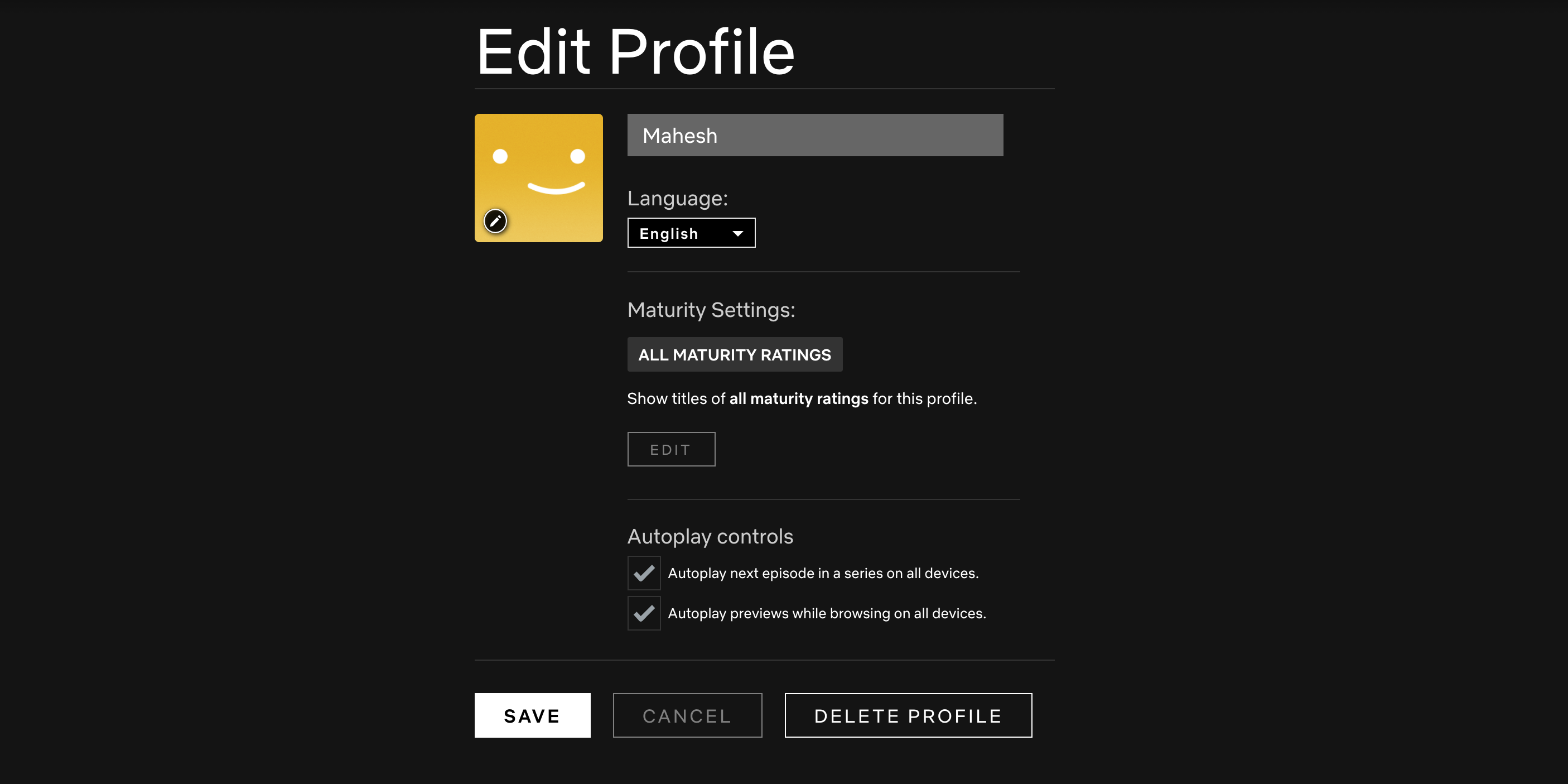
- Netflixは、プロファイルを削除するとその環境設定や視聴履歴がすべて削除されることを知らせるプロンプトを表示します。 プロファイルの削除」をクリックして、アカウントからプロファイルを削除します。
AndroidまたはiOSでNetflixのプロフィールを削除する方法
iPhoneまたはAndroidデバイスでNetflixを利用している場合、プロフィールを削除するためにWebにアクセスする必要はありません。 Netflixのモバイルアプリでも、Netflixのプロフィールを削除するオプションが用意されており、外出先でも不要なプロフィールを削除することができます。
ただ、削除したいプロフィールを使用していないことを確認しないと、アプリはエラーを表示します。
それが確認できたら、以下の手順でNetflixのプロファイルを削除します。
- Netflixアプリを起動し、下部にある「More」をタップし、「Manage Profiles」を選択します。
- 削除したいプロフィールをタップします。
- 画面下部の「プロフィールを削除」をタップします。
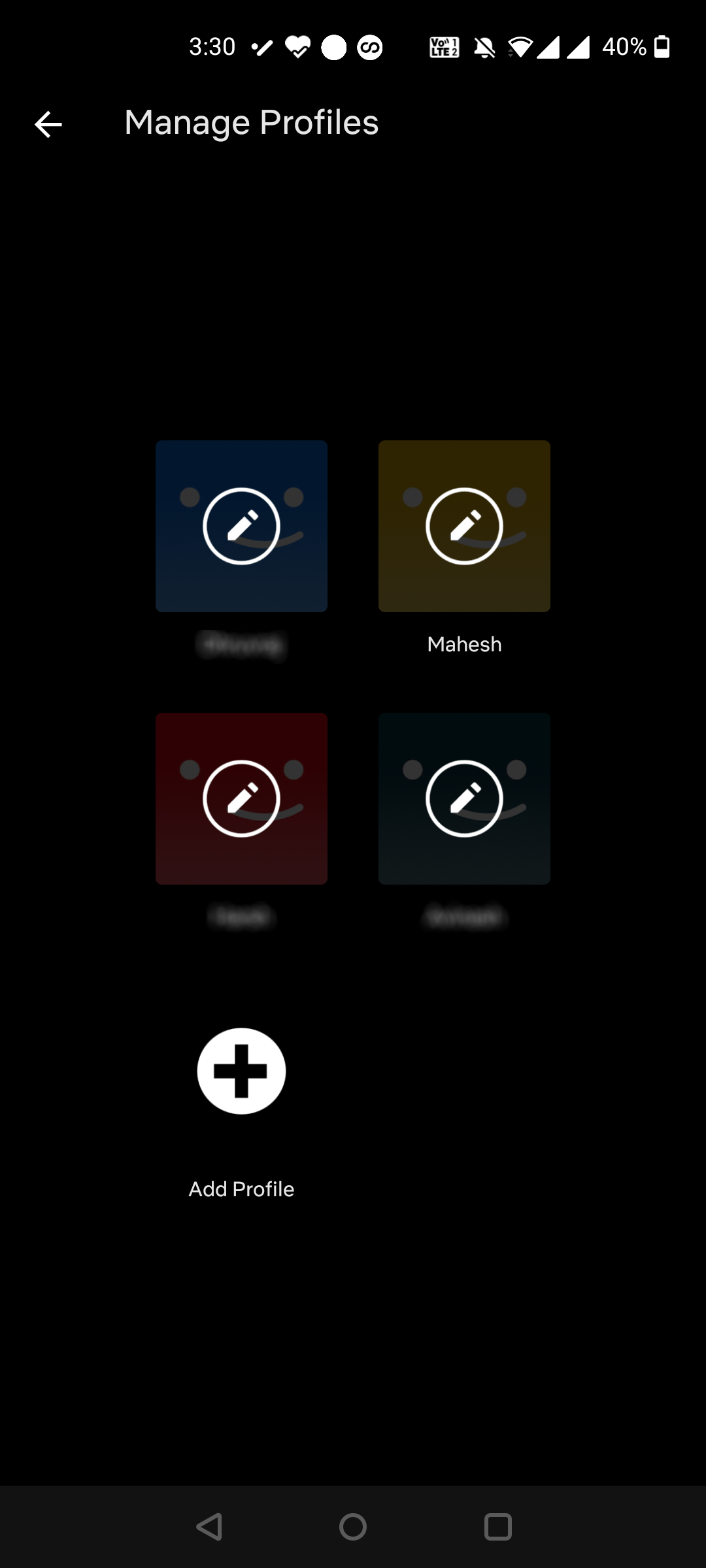
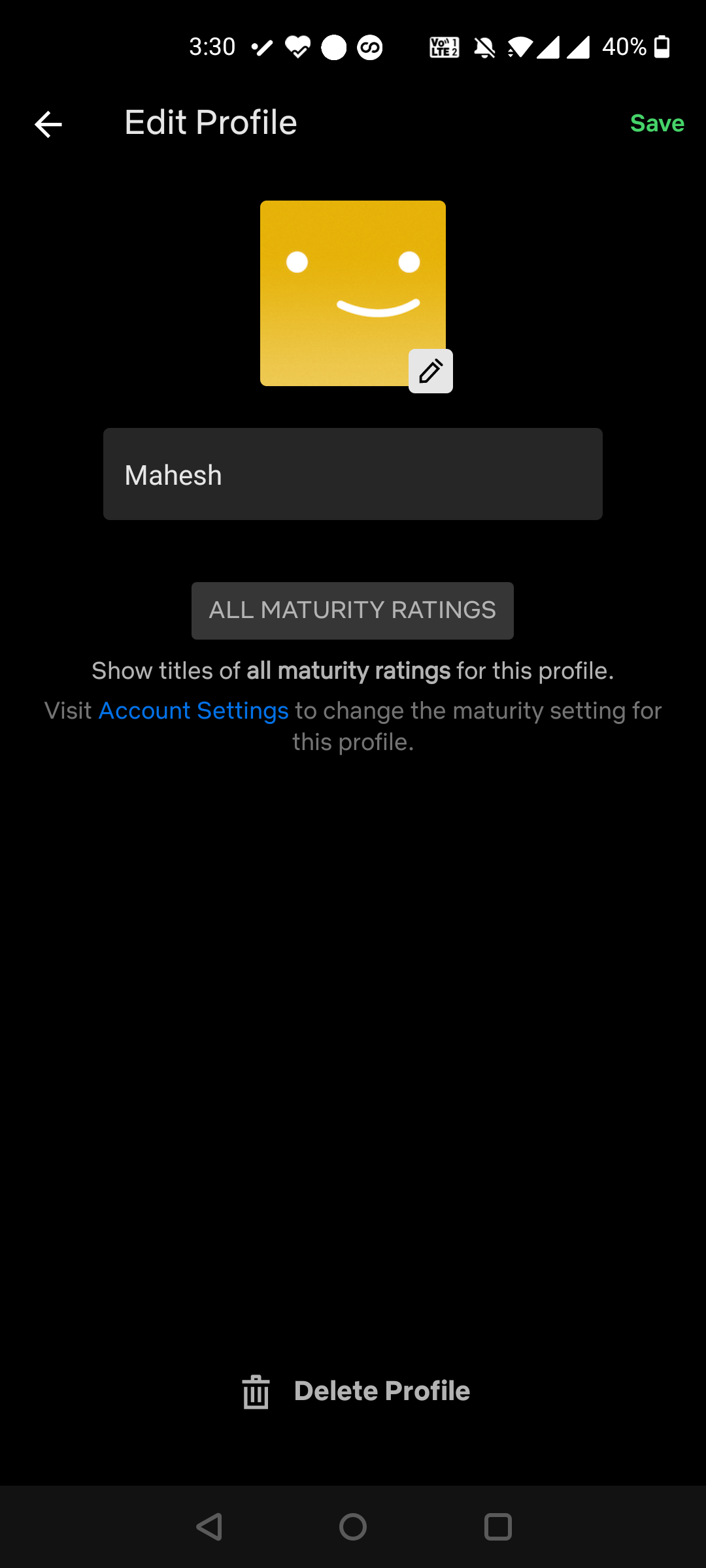
他のデバイスでNetflixのプロフィールを削除する方法
Netflixは、ストリーミングボックスやスマートテレビなど、他の多くのデバイスでも利用できます。 そして、これらのデバイスを使ってNetflixのプロフィールを削除する手順は、全体的によく似ています。
ここでは、Amazon Fire TVでNetflixのプロファイルを削除する方法をご紹介します。
- Netflixアプリを開き、左のメニュー項目に移動し、一番上の「プロファイルを切り替える」という項目を選択します。
- すべてのNetflixのプロファイルが表示され、それぞれの下に編集アイコンが表示されます。 削除したいプロフィールの下にある編集アイコンを選択します。
- 次の画面の下部にある「プロフィールの削除」を選択します。
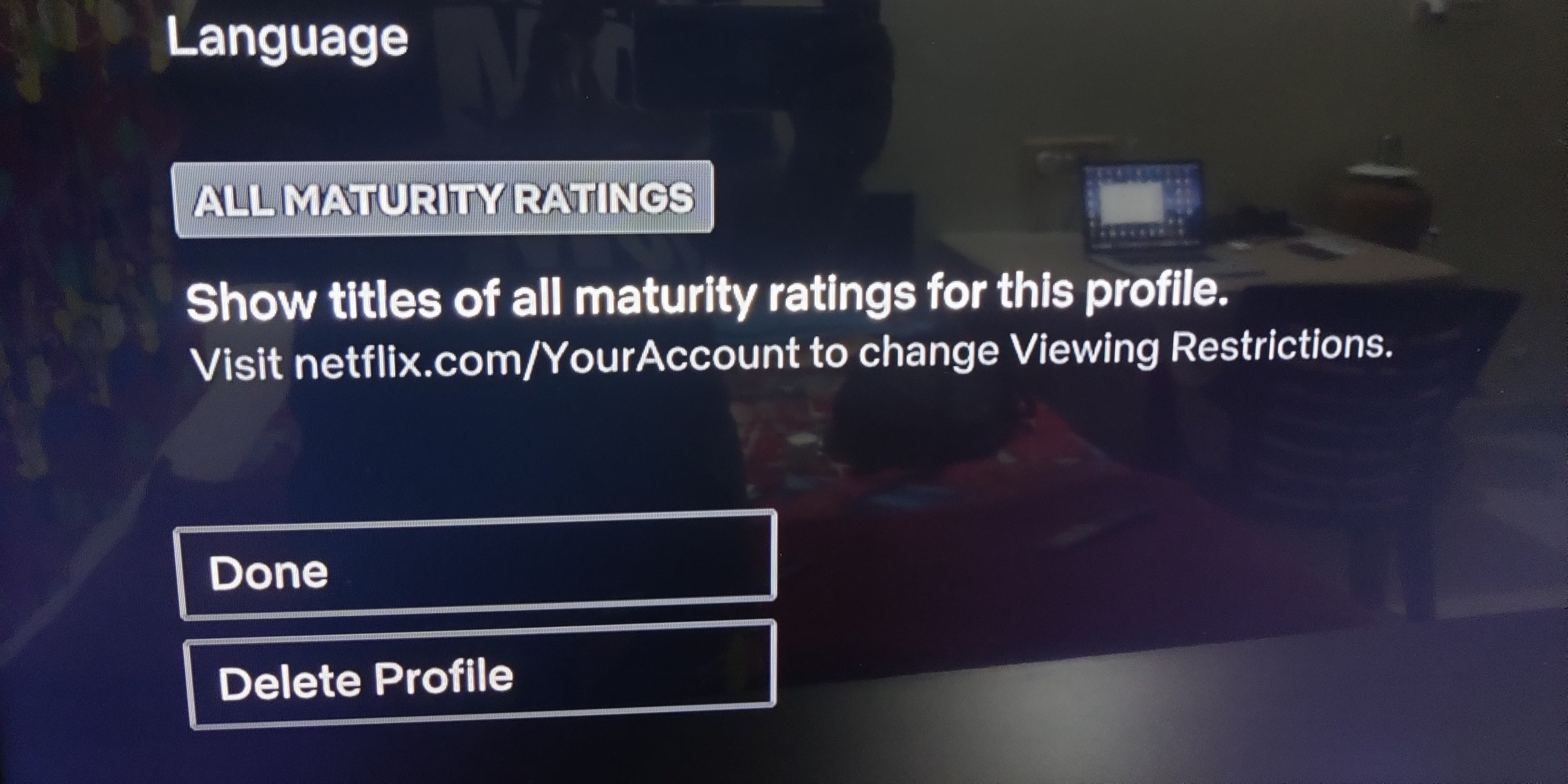
このプロセスは他のデバイスでも同様です。
手順は他のデバイスでも同様ですので、上記のAmazon Fire TVの手順を参考にして、どのスマートテレビやストリーミングボックスでも方法を理解できるはずです。
Netflixのプロファイルを整理しておく
もし誰かがあなたのNetflixアカウントのプロファイルの使用をやめて、もう戻ってこないのであれば、先にそのNetflixプロファイルを削除しておきましょう。 そうすれば、あなたのアカウントに表示されるプロフィールは、あなたの家族や友人が実際に使用しているものだけになります。
Netflixのプロフィールを整理しておけば、気づかないうちにあなたのNetflixアカウントにアクセスされるのを防ぐこともできます。 しかし、安心感を高めるために、残りのNetflixプロファイルにPINプロテクトを追加することも検討してください。
Mahesh Makvana (197 Articles Published)Maheshは、MakeUseOfのテックライターです。 8年ほど前から技術系のハウツーガイドを書いており、さまざまなトピックを取り上げてきました。
More From Mahesh Makvana